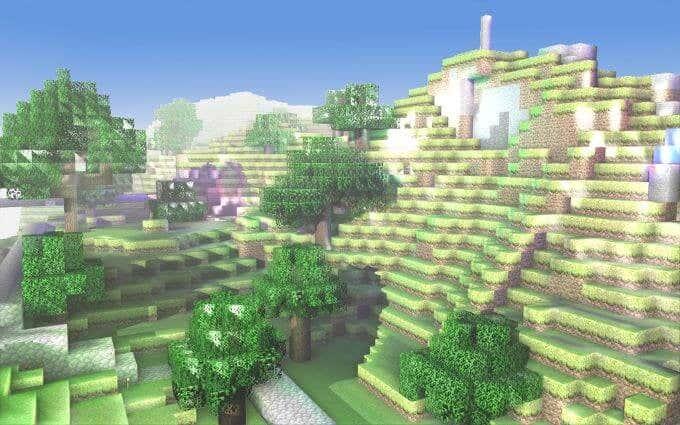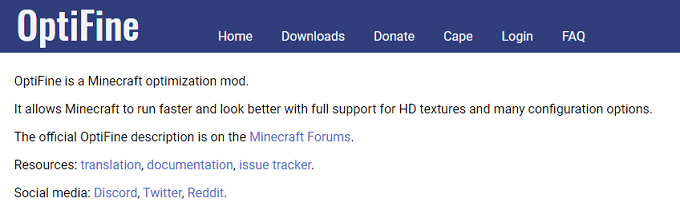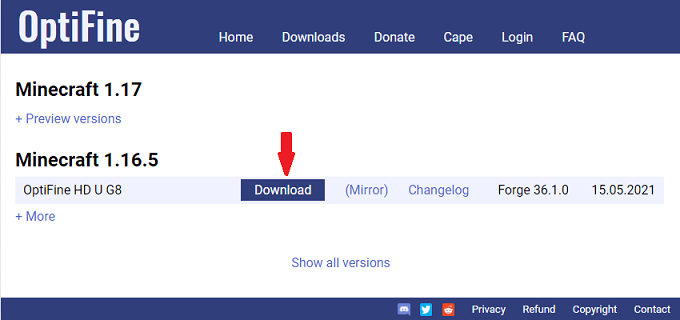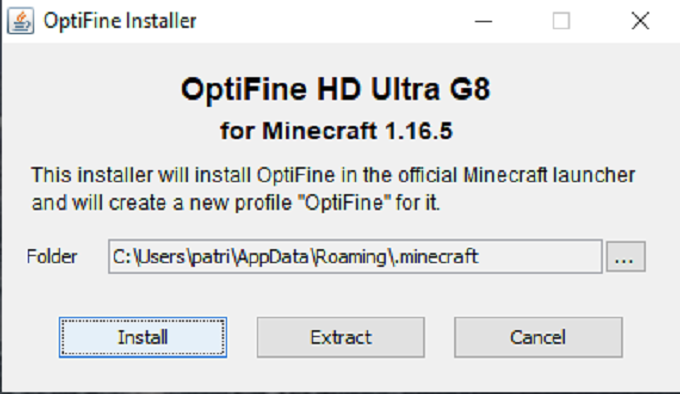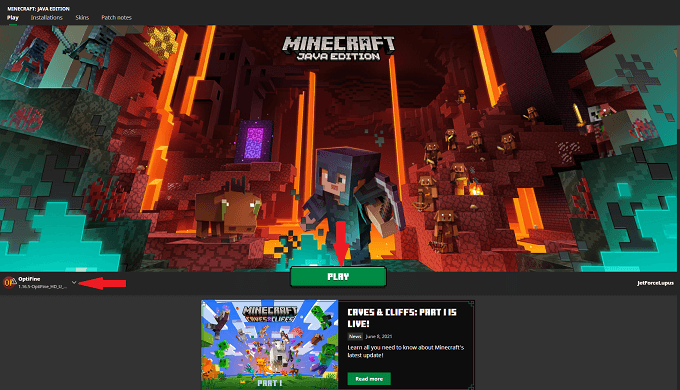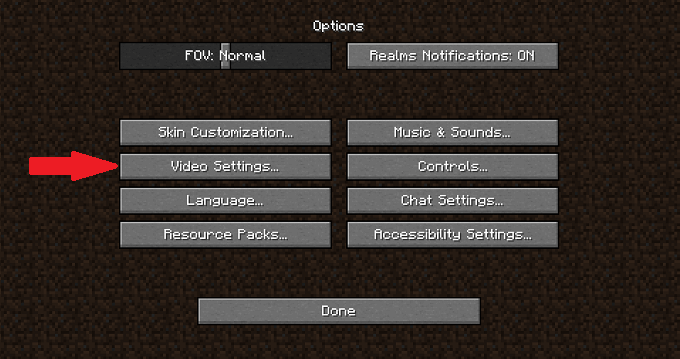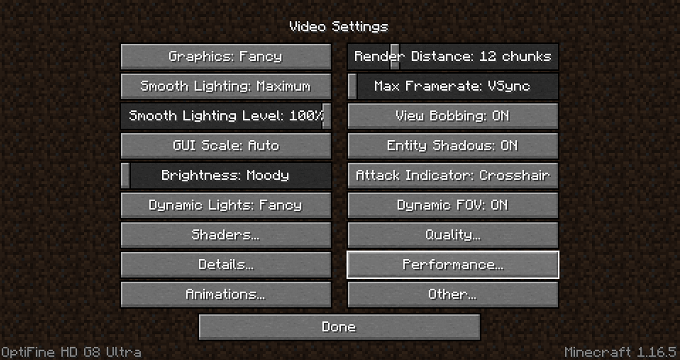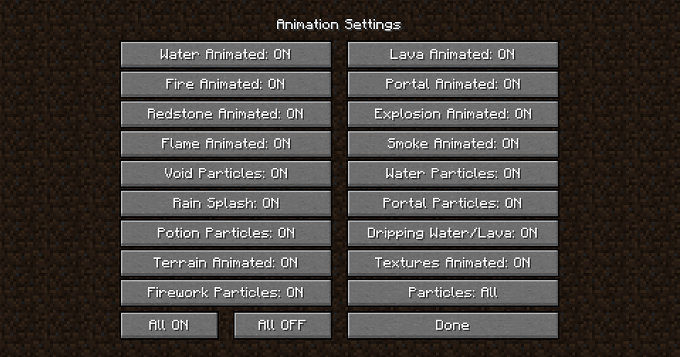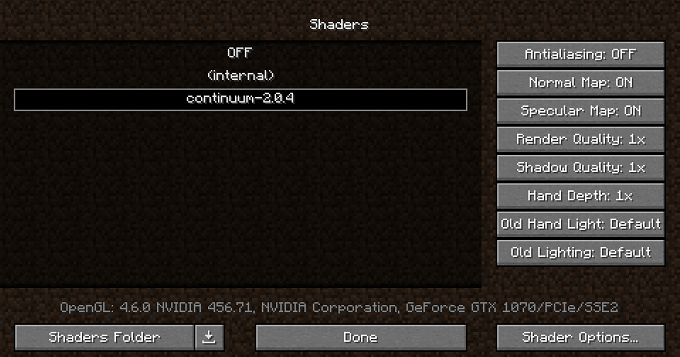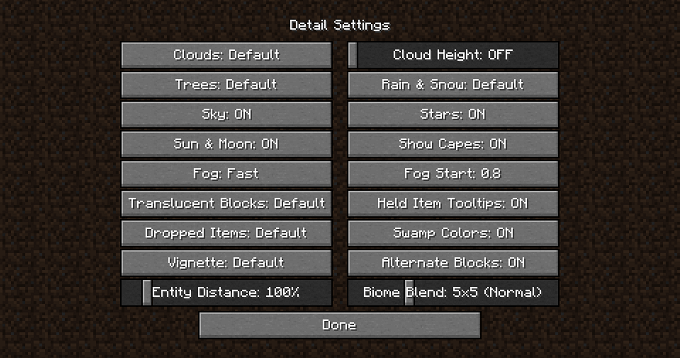Минецрафт има репутацију игре ниске резолуције и блокова, али неки модови могу учинити да Минецрафт изгледа апсолутно лепо – по цену озбиљног опорезивања вашег система . ОптиФине је мод за оптимизацију графике за Минецрафт који може побољшати перформансе и брзину кадрова.
Разумевање како да правилно преузмете и инсталирате ОптиФине ће вам омогућити да користите различите текстурне модове да промените изглед и осећај Минецрафт-а са минималним утицајем на перформансе игре.
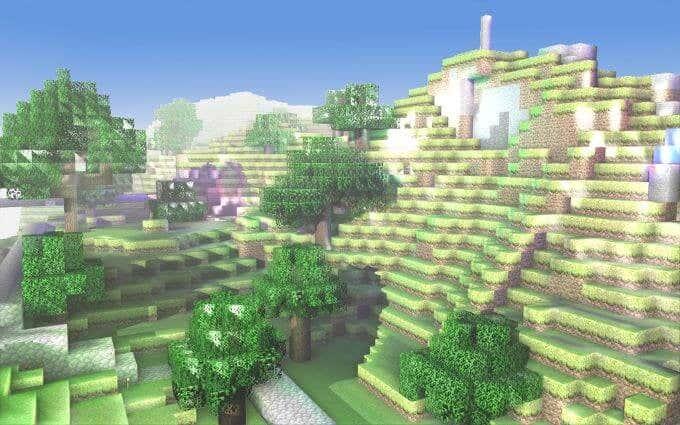
Како преузети ОптиФине
Иако можете пронаћи ОптиФине за преузимање на различитим веб локацијама, најпоузданији извор је званична ОптиФине локација.
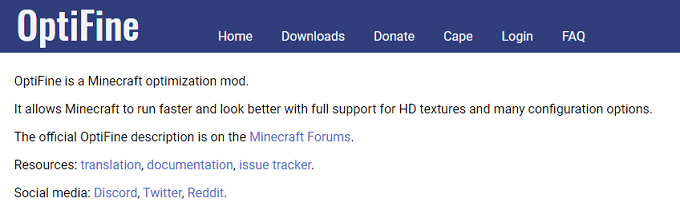
- Изаберите верзију ОптиФине-а коју желите да преузмете (ОптиФине Ултимате је препоручена опција) и изаберите Преузми.
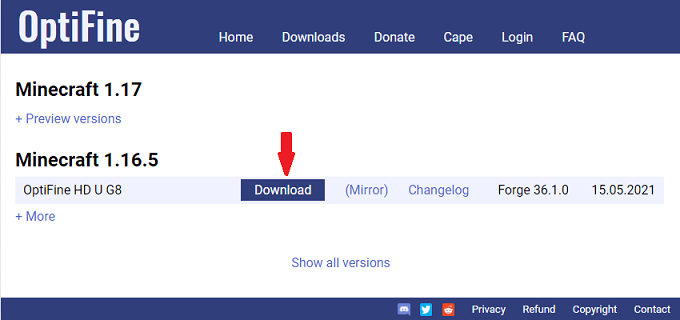
- Мораћете да прођете кроз оглас (или изаберете Прескочи у горњем десном углу) пре него што се појави стварна страница за преузимање. Поново изаберите Преузми .
- ОптиФине се преузима као .јар датотека и често ће приказати безбедносно упозорење. ОптиФине веб локација и преузимања пролазе безбедносне провере када се покрећу кроз услугу као што је Нортонов Сафе Веб, тако да можете безбедно да игноришете упозорење.

Како инсталирати ОптиФине
Када отворите датотеку да бисте започели процес инсталације, појављује се доле приказано упозорење. Ово је неопходно да би мод исправно радио. Изаберите Инсталирај .
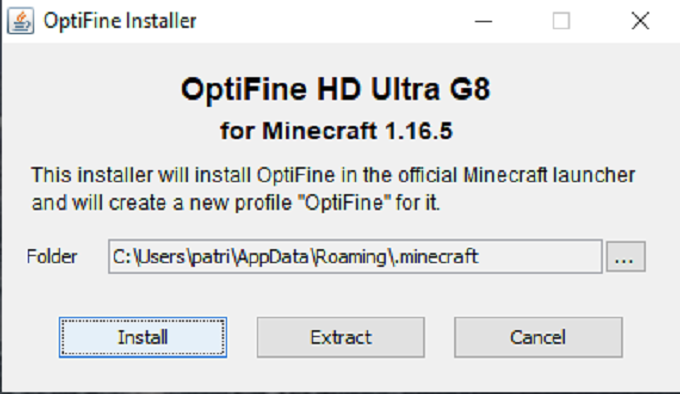
ОптиФине је доступан за употребу након што видите поруку „ОптиФине је успешно инсталиран“. Коришћење и прилагођавање ОптиФине-а је место где забава (и компликација) долази у игру.
Како се користи ОптиФине
Не морате да покрећете ОптиФине одвојено од Минецрафт-а да бисте искористили све функције које он додаје.
- Изаберите ОптиФине из Минецрафт покретача. Изаберите Пусти .
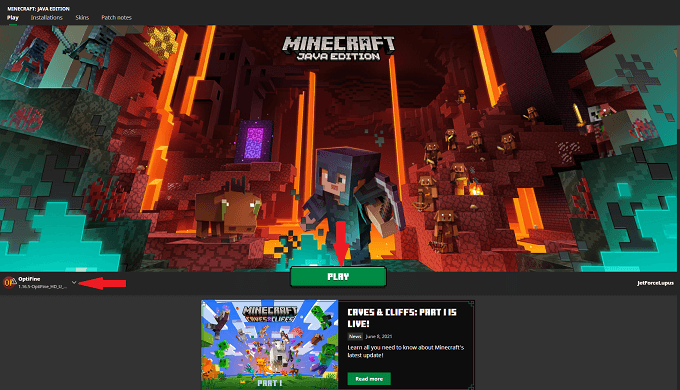
- Изаберите Опције > Подешавања видеа.
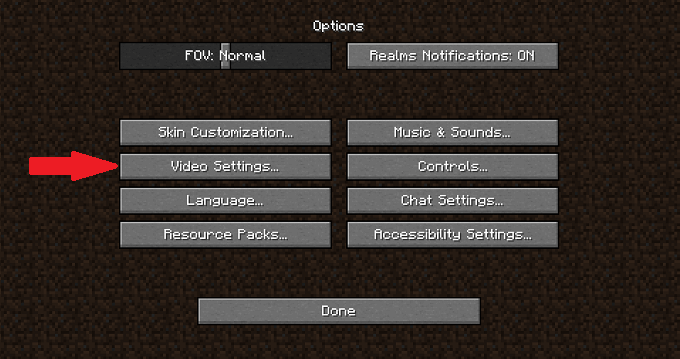
- Пређите курсором преко опција приказаних у наставку да бисте видели детаље о томе шта оне раде да би побољшале перформансе ваше игре.
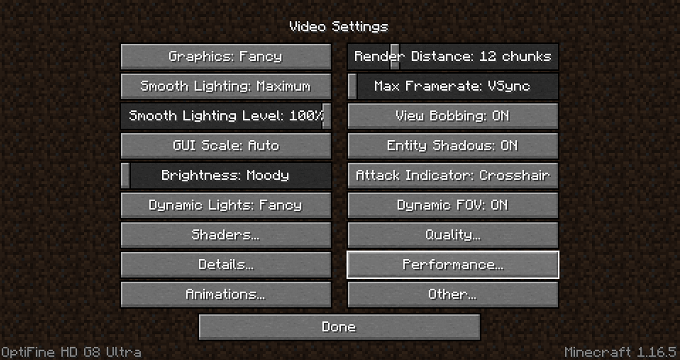
- Иако можете искључити све анимације да бисте побољшали брзину кадрова, игра изгледа лошије. Да бисте то урадили, изаберите Опције > Подешавања видеа > Анимације > Све ИСКЉУЧЕНО. Ако ваш ГПУ то може да поднесе , оставите укључене анимације.
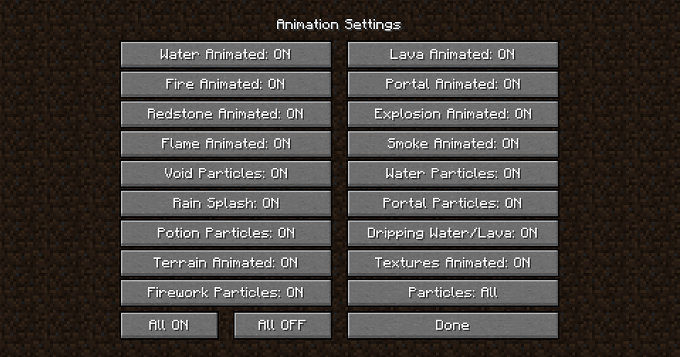
- Преузмите пакете схадера ако желите да игра изгледа посебно сјајно.
- Пакети сејдера су увек компримовани. Распакујте фасциклу и преместите је у фасциклу Минецрафт схадера коју ОптиФине креира. Ово можете пронаћи на адреси Ц:\Усерс\иоурИД\АппДата\Роаминг\.минецрафт\схадерпацкс .
- Такође можете да му приступите тако што ћете изабрати Опције > Подешавања видеа > Шејдери > Фасцикла за шејдере.
- Затим можете да изаберете пакет сенки из опција Схадер . Када покренете игру, схадер ће бити на свом месту.
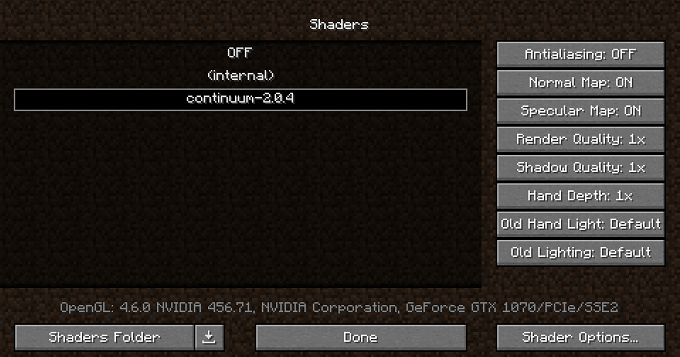
- Опције Детаљи могу вам помоћи да фино подесите перформансе. Можете одабрати да ли желите да облаци изгледају реалистично или коцкасто, да ли можете да видите кроз дрвеће или да ли су чврсти објекти, па чак и да прилагодите изглед сунца и месеца.
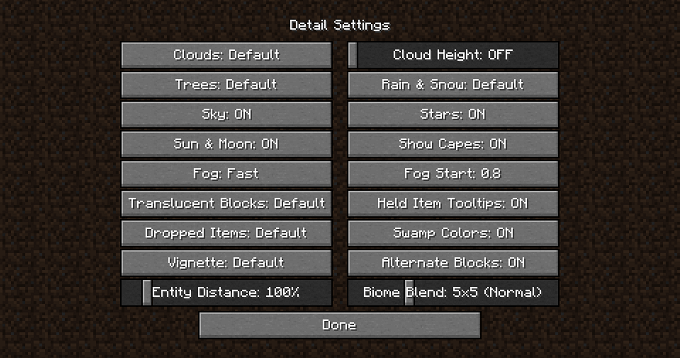
- Мод пакети који се доста дешавају у позадини такође могу утицати на перформансе игре. На пример, пакет модова као што је Ски Фацтори или Стонеблоцк комбинује бројне мање модове. ОптиФине може помоћи да се постигне мало више перформанси на суптилне начине.
Напомена: Ако имате старију машину која не може да поднесе интензивне мод пакете, комбиновање пакета као што је Ски Фацтори са сејдерима није добра идеја. У многим случајевима, мод пакет ће заменити текстуре схадера својим прилагођеним текстурама и проузроковати да игра изгледа неповезано и неусклађено.
- Ако ваша машина може да поднесе праћење зрака, постоје шејдери са трагом зрака и пакети текстура који ће вас одушевити.
Одвојите време и играјте се са ОптиФине-ом да бисте оптимизовали своје Минецрафт перформансе. Игра ће изгледати боље, радити глатко и пружити вам потпуно другачије искуство него раније.